2.2. Importowanie obrazów za pośrednictwem połączenia pamięci masowej USB
Aparat łączy się jako urządzenie pamięci masowej za pośrednictwem przewodu USB w celu zaimportowania obrazów. Obsługiwane jest importowanie automatyczne, w przypadku którego importowanie rozpoczyna się automatycznie po podłączeniu przewodu USB, oraz importowanie ręczne, w przypadku którego importowanie rozpoczyna się po wybraniu obrazów do zaimportowania.
- Podczas importowania obrazów nie ma możliwości rejestrowania obrazów.
2.2.1 System Android
Aby korzystać z metody połączenia pamięci masowej USB z urządzeniem z systemem Android muszą być spełnione następujące wymagania.
- Urządzenie przenośne:
- Smartfon lub tablet z obsługą funkcji hosta USB, z gniazdem USB-C® i w klasie urządzeń pamięci masowej. Modele bez obsługi kart microSDXC mogą nie być zgodne. Listę zweryfikowanych modeli można znaleźć na stronie „Zweryfikowane urządzenia przenośne”.
- Karta pamięci SD:
- Karty o pojemności 64 GB lub większej należy sformatować w systemie exFAT.
- Przewód USB:
- Dostępny w handlu przewód USB Type-C® (Type-C na Type-C). Jeśli w zestawie z aparatem był dostarczony przewód USB, można go używać w połączeniu z dostępną w handlu przejściówką USB Type-A (wtyk żeński) na Type-C (wtyk męski) do podłączania do złącza Multi/Micro USB w aparacie.
- Można także włożyć kartę SD z obrazami do czytnika kart SD, podłączyć czytnik kart SD do smartfona i zaimportować obrazy.
Przygotowanie
- Z poziomu menu aparatu wprowadź następujące ustawienia.
W przypadku korzystania z aparatu ILCE-1M2/1/9M3/7RM5/7SM3/7M4
Upewnij się, że aparat nie został wcześniej podłączony do smartfona.- (Sieć) > [Łącz./Zdal. fot.] > [Funkcja zdal. fotogr.] > [Zdalne fotograf.] > [WYŁ.]
- (Ustawienia) > [USB] > [Tryb połączenia USB] > [Wybr. po podł.] lub [Pam.mas.(MSC)]
- (Ustawienia) > [USB] > [Ustawienia USB LUN] > [Jeden]
- (Ustawienia) > [USB] > [Zasilanie USB] > [WYŁ.]
W przypadku korzystania z aparatu ILCE-7CR/7CM2
Upewnij się, że aparat nie został wcześniej podłączony do smartfona.- (Sieć) > [Łąc./Zd.ste.PC] > [Fun. Zdal. sterow. PC] > [Zdalne sterow. PC] > [WYŁ.]
- (Ustawienia) > [USB] > [Tryb połączenia USB] > [Wybr. po podł.] lub [Pam.mas.(MSC)]
- (Ustawienia) > [USB] > [Ustawienia USB LUN] > [Jeden]
- (Ustawienia) > [USB] > [Zasilanie USB] > [WYŁ.]
W przypadku korzystania z innego aparatu
- (Sieć) > [Steruj ze smartfonu] > [WYŁ.]
- (Ustawienia) > [Połączenie USB] > [Pam. masowa]
- (Ustawienia) > [Ustawienia USB LUN] > [Jeden]
- (Ustawienia) > [Zasilanie USB] > [WYŁ.]
- Wybierz import automatyczny lub import ręczny.
W aplikacji Transfer & Tagging wybierz
 (Menu) → [Setting] → [Import].
(Menu) → [Setting] → [Import].W przypadku importu automatycznego włącz opcję [Auto Import] i wybierz miejsce docelowe dla operacji importu. Przy ustawieniach domyślnych automatycznie są importowane tylko obrazy chronione.
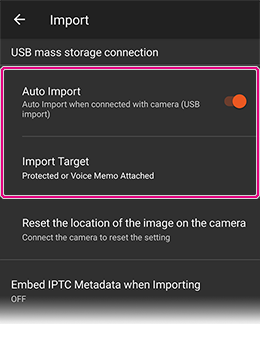
Procedura obsługi
- Wyświetl listę obrazów w aplikacji Transfer & Tagging.
- Podłącz aparat do smartfona za pośrednictwem przewodu USB.
- Jeśli na aparacie pojawi się komunikat o wyborze trybu połączenia USB, wybierz opcję [Pam.mas.(MSC)] lub [Pam. masowa].
- W przypadku dokonania już tego wyboru podczas przygotowania, ten krok zostanie pominięty.
- Wybierz w aparacie kartę pamięci [Dysk USB (Sony)]*.
* Tekst może się różnić w zależności od modelu posiadanego smartfona.
- Po wyświetleniu zawartości karty pamięci, jak pokazano poniżej, albo zezwól na dostęp bez przechodzenia na niższy poziom, albo stuknij [WYBIERZ].
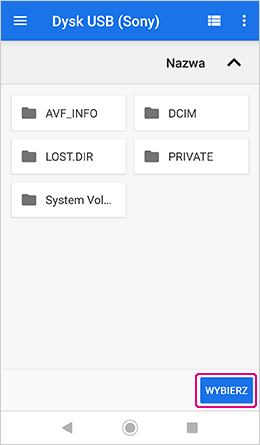
Jeśli włączona jest opcja importowania automatycznego, importowanie rozpocznie się po dokonaniu wyboru.
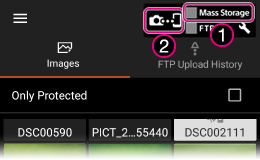
Wyświetlanie stanu połączenia USB
- 1
 Aparat nie jest podłączony
Aparat nie jest podłączony Miga po podłączeniu aparatu i podczas importowania obrazów
Miga po podłączeniu aparatu i podczas importowania obrazów
- 2Stuknij tutaj, aby zmienić metodę przesyłania.。
- Po wyświetleniu zawartości karty pamięci, jak pokazano poniżej, albo zezwól na dostęp bez przechodzenia na niższy poziom, albo stuknij [WYBIERZ].
- W przypadku importu ręcznego wybierz obrazy zgodnie z poniższym opisem.
Po nawiązaniu połączenia zostanie wyświetlony poniższy ekran.
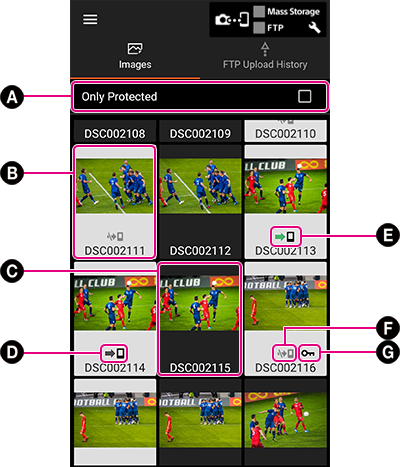
A Zaznacz to pole, aby wyświetlane były tylko obrazy, które są chronione w aparacie B Białe tło Obraz, który nie został jeszcze zaimportowany C Czarne tło Obraz, który został już zaimportowany D  (Czarna strzałka)
(Czarna strzałka)Tryb gotowości do importowania obrazów E  (Zielona strzałka)
(Zielona strzałka)Importowanie obrazu z aparatu do smartfonu F 
Obraz, który nie zostanie zaimportowany *1 G 
Chroniony obraz w aparacie *2 *1 Ta ikona jest wyświetlana pod obrazami przy wyłączonym ustawieniu Auto Import (Automatyczne importowanie) lub pod obrazami, które nie są chronione, przy wybranym ustawieniu importowania [Only Protected].
*2 Ta ikona jest wyświetlana pod chronionymi obrazami na karcie pamięci aparatu. Ustawienia ochrony skonfigurowane w aparacie nie są stosowane, gdy obrazy zostaną zaimportowane do aplikacji Transfer & Tagging.
Wybierz obraz do zaimportowania, a następnie stuknij [Import] w prawym dolnym rogu ekranu. Aby zaznaczyć kilka obrazów, naciśnij dłużej poszczególne obrazy.
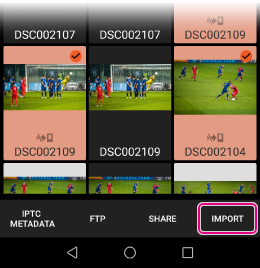
Uwaga:
- W rzadkich przypadkach, w niektórych modelach aparatów, importowanie obrazów z karty pamięci umieszczonej w gnieździe 2 może nie być możliwe przy pierwszym nawiązaniu połączenia. W takim przypadku należy skorzystać z gniazda 1.
- Zaimportowane obrazy są zawsze przechowywane w pamięci wewnętrznej.
- Nie należy zmieniać nazw zdjęć na karcie pamięci, na przykład z poziomu komputera.
- Jeśli karta pamięci zawiera dużą liczbę obrazów, wprowadzanie podpisów i przekazywanie FTP może trwać długo.
- Otwarcie innej aplikacji lub zablokowanie urządzenia podczas zaznaczania wielu obrazów spowoduje usunięcie ich zaznaczenia.
2.2.2. iPhone/iPad
Aby korzystać z metody połączenia pamięci masowej USB, urządzenie musi spełniać następujące wymagania.
- Aby wykorzystać złącze Lightning urządzenia iPhone lub iPad do podłączenia aparatu, podłącz do złącza USB Type-C lub złącza USB Multi/Micro aparatu przejściówkę ze złącza Lightning na USB 3 aparatu firmy Apple. Aparat nie zostanie rozpoznany w przypadku korzystania z połączenia bezpośredniego.
- Jeśli posiadane urządzenie iPad wyposażone jest w złącze USB Type-C, do podłączenia aparatu można użyć kabla Type-C do Type-C. Aparat ILCE-9 nie posiada gniazda USB Type-C, więc konieczne będzie użycie przejściówki USB-C do USB firmy Apple.
- Można także włożyć kartę SD z obrazami do czytnika kart SD, podłączyć czytnik kart SD do urządzenia iPhone i zaimportować obrazy.
Uwagi dotyczące importowania obrazów
- Nie można importować obrazów HEIF.
- W przypadku obrazów z notatkami głosowymi, obrazy są importowane, ale dane dźwiękowe notatki głosowej nie są importowane.
Przygotowanie
- Z poziomu menu aparatu wprowadź następujące ustawienia.
W przypadku korzystania z aparatu ILCE-1M2/1/9M3/7RM5/7SM3/7M4
Upewnij się, że aparat nie został wcześniej podłączony do smartfona.- (Sieć) > [Łącz./Zdal. fot.] > [Funkcja zdal. fotogr.] > [Zdalne fotograf.] > [WYŁ.]
- (Ustawienia) > [USB] > [Tryb połączenia USB] > [Wybr. po podł.] lub [Pam.mas.(MSC)]
- (Ustawienia) > [USB] > [Ustawienia USB LUN] > [Jeden]
- (Ustawienia) > [USB] > [Zasilanie USB] > [WYŁ.]
W przypadku korzystania z aparatu ILCE-7CR/7CM2
Upewnij się, że aparat nie został wcześniej podłączony do smartfona.- (Sieć) > [Łąc./Zd.ste.PC] > [Fun. Zdal. sterow. PC] > [Zdalne sterow. PC] > [WYŁ.]
- (Ustawienia) > [USB] > [Tryb połączenia USB] > [Wybr. po podł.] lub [Pam.mas.(MSC)]
- (Ustawienia) > [USB] > [Ustawienia USB LUN] > [Jeden]
- (Ustawienia) > [USB] > [Zasilanie USB] > [WYŁ.]
W przypadku korzystania z innego aparatu
- (Sieć) > [Steruj ze smartfonu] > [WYŁ.]
- (Ustawienia) > [Połączenie USB] > [Pam. masowa]
- (Ustawienia) > [Ustawienia USB LUN] > [Jeden]
- (Ustawienia) > [Zasilanie USB] > [WYŁ.]
Procedura obsługi
- Wyświetl listę obrazów w aplikacji Transfer & Tagging.
- Podłącz aparat do smartfona za pośrednictwem przewodu USB.
- W przypadku podłączania po raz pierwszy pojawia się komunikat o uprawnieniach do dostępu, więc wyraź zgodę. Jeśli w tej chwili nie wyrazisz zgody, będzie konieczne jej wyrażenie w urządzeniu iPhone/iPad później z poziomu pozycji [Ustawienia]. (W urządzeniu iPhone/iPad wybierz [Ustawienia] → [Prywatność] → [Pliki i foldery] → [Transfer] → WŁ.)
- Jeśli na aparacie pojawi się komunikat o wyborze trybu połączenia USB, wybierz opcję [Pam.mas.(MSC)] lub [Pam. masowa].
- W przypadku dokonania już tego wyboru podczas przygotowania, ten krok zostanie pominięty.
- Gdy pojawi się komunikat [Connected to camera. Select an operation.], wybierz [Manual import], aby zaimportować obrazy lub [Camera connection settings] i wprowadzić zmiany w ustawieniach.
- Aby kontynuować importowanie ręczne, przejdź do punktu 5 poniżej.
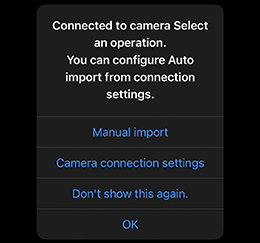
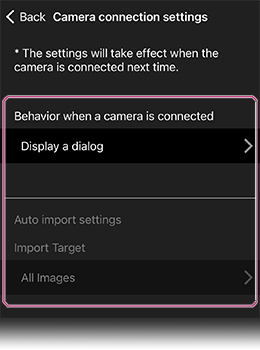
Camera connection settings (Ustawienia podłączenia aparatu)
- Behavior when a camera is connected (Zachowanie po podłączeniu aparatu)
- Display a dialog (Wyświetl okno dialogowe) (ustawienie domyślne): Po podłączeniu aparatu wyświetlane jest okno dialogowe.
- Auto Import (Automatyczne importowanie): Niezaimportowane obrazy spośród obrazów spełniających warunki określone w pozycji [Auto import settings] są importowane automatycznie.
- Do nothing (Nic nie rób): Nic się nie dzieje po podłączeniu aparatu.
- Auto import settings (Ustawienia automatycznego importu)
- Jako cel automatycznego importu można wybrać wszystkie zdjęcia (ustawienie domyślne) lub obrazy chronione.
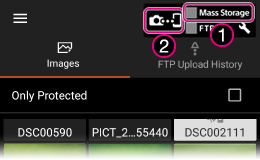
Wyświetlanie stanu połączenia USB
- 1
 Aparat nie jest podłączony
Aparat nie jest podłączony Miga po podłączeniu aparatu i podczas importowania obrazów
Miga po podłączeniu aparatu i podczas importowania obrazów
- 2Stuknij tutaj, aby zmienić metodę przesyłania.
- Aby wykonać import ręczny, wybierz obrazy, które chcesz zaimportować, i stuknij [Import].
- W przypadku wybrania opcji [Import unimported images] można określić warunki, takie jak niezaimportowane obrazy lub ramy czasowe, w których obrazy te zostały zarejestrowane.
- Wybierz opcję [Only Protected], aby zaimportować tylko obrazy, które są chronione.
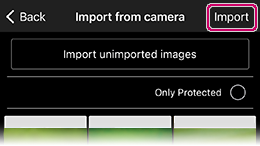
Uwaga:
- W rzadkich przypadkach, w niektórych modelach aparatów, importowanie obrazów z karty pamięci umieszczonej w gnieździe 2 może nie być możliwe przy pierwszym nawiązaniu połączenia. W takim przypadku należy skorzystać z gniazda 1.
- Zaimportowane obrazy są zawsze przechowywane w pamięci wewnętrznej.
- Nie należy zmieniać nazw zdjęć na karcie pamięci, na przykład z poziomu komputera.
- Jeśli karta pamięci zawiera dużą liczbę obrazów, wprowadzanie podpisów i przekazywanie FTP może trwać długo.
- Otwarcie innej aplikacji lub zablokowanie urządzenia podczas zaznaczania wielu obrazów spowoduje usunięcie ich zaznaczenia.